Управління та використання бази даних PostgreSQL
PostgreSQL — потужна, масштабована і стандартна система управління реляційними базами даних з відкритим кодом, яка здобула популярність у спільноті розробників. ServBay — це локальне середовище веб-розробки для macOS і Windows, яке має вбудовану підтримку PostgreSQL, що значно спрощує встановлення та керування базою даних.
Ця стаття — керівництво для розробника щодо ефективного використання та адміністрування PostgreSQL у середовищі ServBay, включаючи встановлення, конфігурування, щоденну роботу, резервне копіювання, відновлення, оптимізацію продуктивності та заходи безпеки.
Встановлення та налаштування PostgreSQL
ServBay дозволяє управляти програмними пакетами, зокрема PostgreSQL, через інтуїтивний графічний інтерфейс.
Встановлення PostgreSQL
- Відкрийте додаток ServBay.
- В лівій панелі навігації виберіть
Пакети. - Знайдіть у списку пакетів
PostgreSQL. - Оберіть потрібну версію PostgreSQL (ServBay підтримує кілька версій, наприклад, PostgreSQL від 10 до 17).
- Натисніть кнопку встановлення, щоб розпочати процес.
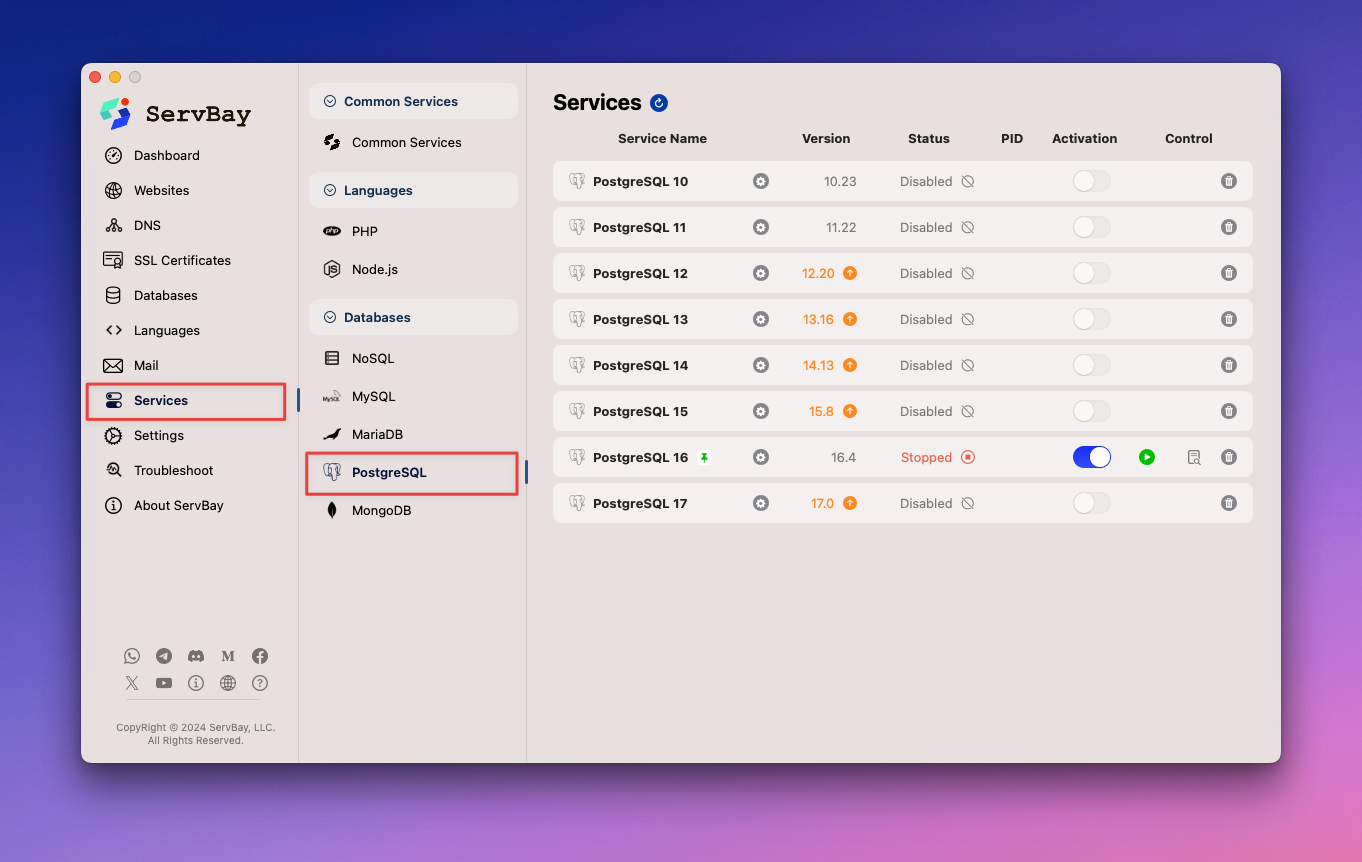 Зображення: Вибір і встановлення версії PostgreSQL у ServBay
Зображення: Вибір і встановлення версії PostgreSQL у ServBay
Запуск, зупинка та керування сервісом PostgreSQL
Після встановлення можна управляти статусом служби PostgreSQL через графічну панель ServBay або за допомогою командного інструменту servbayctl.
Використання графічної панелі ServBay
- Відкрийте додаток ServBay.
- В лівій панелі навігації виберіть
Пакети. - Знайдіть встановлену версію PostgreSQL.
- Використовуйте кнопки поруч із пакетом для запуску, зупинки або перезапуску служби.
Використання командного інструменту servbayctl
servbayctl — потужний CLI-інструмент для адміністрування компонентів ServBay.
bash
# Запустити службу PostgreSQL заданої версії (наприклад, PostgreSQL 16)
servbayctl start postgresql 16
# Зупинити службу PostgreSQL заданої версії (наприклад, PostgreSQL 16)
servbayctl stop postgresql 16
# Перезапустити службу PostgreSQL заданої версії (наприклад, PostgreSQL 16)
servbayctl restart postgresql 16
# Перевірити статус служби PostgreSQL заданої версії (наприклад, PostgreSQL 16)
servbayctl status postgresql 161
2
3
4
5
6
7
8
9
10
11
2
3
4
5
6
7
8
9
10
11
Примітка: номер версії (наприклад, 16) має відповідати встановленій версії PostgreSQL у ServBay.
Налаштування PostgreSQL
ServBay дозволяє зручно змінювати конфігурацію PostgreSQL. Правильне налаштування підвищує продуктивність, безпеку та ефективне використання ресурсів.
ServBay має функціональний графічний інтерфейс для керування параметрами PostgreSQL, а також підтримує ручне редагування конфігураційних файлів. Ознайомтеся з документацією з налаштування PostgreSQL, щоб дізнатися, як оптимізувати та змінити параметри через інтерфейс чи вручну.
Підключення до бази даних PostgreSQL
Щоб виконувати операції з базою даних, важливо правильно під'єднатися до PostgreSQL. Можна використовувати CLI-інструмент psql або GUI-інструмент pgAdmin для підключення до екземпляра PostgreSQL, запущеного в ServBay.
ServBay підтримує два основних методи підключення: через TCP/IP (для зовнішніх інструментів чи міжконтейнерних/сервісних зв’язків) і через локальний Socket (рекомендований усередині ServBay, забезпечує вищу продуктивність і безпеку).
Отримання даних для підключення
Перед підключенням дізнайтесь ім’я користувача та пароль PostgreSQL. ServBay встановлює типові облікові дані при інсталяції або ініціалізації БД, а дані для входу можна знайти в менеджері ServBay, особливо для стандартного користувача (наприклад, postgres) або інших створених вами облікових записів.
Підключення за допомогою командного рядка psql
psql — офіційний CLI-клієнт для роботи з PostgreSQL.
TCP/IP підключення: Цей спосіб використовує мережевий протокол, придатний для
localhostабо іншої адреси. За замовчуванням PostgreSQL у ServBay використовує порт5432.bashpsql -U your_username -h localhost -d your_database -p 54321Замініть
your_usernameна свій логін до БД, аyour_database— на назву потрібної бази даних.Підключення через локальний Socket (тільки для macOS): В macOS ServBay налаштовує PostgreSQL для використання локального Unix Domain Socket, що не вимагає мережевого стека, і дає кращу продуктивність та безпеку. Socket-файл зазвичай розташований у тимчасовій директорії ServBay.
macOS:
bashpsql -U your_username -h /Applications/ServBay/tmp -d your_database1Замініть
your_usernameіyour_databaseна свої облікові дані та базу./Applications/ServBay/tmp— директорія для Socket за замовчуванням.Windows: У Windows використовуйте TCP/IP підключення, як наведено вище.
Підключення за допомогою графічної утиліти pgAdmin
pgAdmin — популярний інструмент для керування PostgreSQL з графічним інтерфейсом.
- Встановіть pgAdmin: Якщо ServBay не містить pgAdmin, його можна завантажити з офіційного сайту pgAdmin.
- Відкрийте pgAdmin.
- Створіть нове серверне підключення: натисніть
Add New Server. - Введіть дані для підключення:
- General: назва підключення (наприклад,
ServBay PostgreSQL) - Connection:
- Hostname/address:
localhost - Port:
5432 - Maintenance database: зазвичай
postgres - Username: облікові дані з панелі ServBay (наприклад,
postgres) - Password: пароль з панелі ServBay
- Hostname/address:
- SSL mode: оберіть згідно своїх потреб (зазвичай
PreferабоRequire, але під конфігурацією ServBay можуть бути прийнятними такожAllowчиDisable; див. налаштування SSL у ServBay).
- General: назва підключення (наприклад,
- Збережіть налаштування, щоб під'єднатися до сервера БД.
Основні операції з управління базами даних
Після підключення до PostgreSQL можна виконувати різноманітні завдання адміністрування бази даних.
Перелік баз даних і користувачів
У CLI-інтерфейсі psql використовуйте мета-команди (з префіксом \) для перегляду наявних баз даних та користувачів:
- Перелік всіх баз даних:sql
\l1 - Перелік всіх користувачів (ролей):sql
\du1
Створення бази даних і користувачів
Використовуйте SQL-команди для створення нових баз даних та облікових записів із відповідними правами доступу.
Створення нової бази даних:
sqlCREATE DATABASE servbay_demo_db;1Рекомендується давати базі даних зрозуміле ім’я, яке відображатиме ваш проект чи додаток.
Створення нового користувача (ролі) з паролем:
sqlCREATE USER servbay_user WITH PASSWORD 'a_strong_password';1Замініть
servbay_userна бажане ім’я користувача, аa_strong_password— на надійний пароль.Надання прав користувачу для бази даних:
sqlGRANT ALL PRIVILEGES ON DATABASE servbay_demo_db TO servbay_user;1Ця команда надає користувачу
servbay_userповний доступ до БДservbay_demo_db. Відповідно до принципу безпеки найменших привілеїв — надавайте користувачам лише необхідні права.
Скидання пароля root-користувача PostgreSQL
У разі втрати пароля root-користувача PostgreSQL (зазвичай postgres), ServBay має просту функцію його відновлення. Це робиться через панель керування ServBay — без складних команд чи зміни конфігураційних файлів. Знайдіть опцію скидання пароля в налаштуваннях пакета PostgreSQL у панелі чи документації ServBay.
Резервне копіювання та відновлення бази даних
Регулярне резервне копіювання критично важливе для безпеки даних. У ServBay можна використовувати стандартні інструменти PostgreSQL — pg_dump і pg_restore, а також вбудовані функції резервного копіювання.
Ручне резервне копіювання через pg_dump
pg_dump — утиліта для експорту даних PostgreSQL.
Файли резервних копій рекомендується зберігати у спеціальних директоріях ServBay:
macOS:
bash
/Applications/ServBay/backup/postgresql1
Windows:
cmd
C:\ServBay\backup\postgresql1
Приклад резервного копіювання через pg_dump:
macOS:
bash
pg_dump -U your_username -d your_database -F c -b -v -f /Applications/ServBay/backup/postgresql/your_database_backup.dump1
Windows:
cmd
pg_dump -U your_username -d your_database -F c -b -v -f C:\ServBay\backup\postgresql\your_database_backup.dump1
-U your_username: логін до БД-d your_database: назва бази для копії-F c: формат — custom archive (рекомендовано)-b: включає великі об'єкти (BLOB)-v: докладний вивід-f <filepath>: шлях і назва файлу резервної копії
Відновлення бази даних за допомогою pg_restore
pg_restore — утиліта для імпорту даних з архіву, створеного через pg_dump.
macOS:
bash
pg_restore -U your_username -d target_database -v /Applications/ServBay/backup/postgresql/your_database_backup.dump1
Windows:
cmd
pg_restore -U your_username -d target_database -v C:\ServBay\backup\postgresql\your_database_backup.dump1
-U your_username: логін до БД-d target_database: база для відновлення (спершу створіть її, якщо відсутня)-v: докладний вивід<filepath>: шлях до резервної копії
Використання вбудованої функції резервного копіювання ServBay
ServBay дозволяє створювати резервні копії всього локального середовища, зокрема — баз даних PostgreSQL, через інтерактивний інтерфейс та автоматичні налаштування.
Вбудована функція резервного копіювання ServBay підтримує:
- Ручне резервне копіювання: одним кліком із UI створюється snapshot поточного середовища.
- Автоматичне копіювання: налаштуйте розклад для регулярних копій.
У копіях зберігаються налаштування ServBay, файли сайтів, всі бази даних (у т.ч. PostgreSQL), SSL-сертифікати тощо. Наполегливо рекомендуємо використовувати цю функцію для спрощення копіювання і безпеки даних. Управління та налаштування копій шукайте у головному інтерфейсі чи налаштуваннях ServBay.
Оптимізація продуктивності
Щоб PostgreSQL працював максимально швидко в ServBay, застосуйте такі методи оптимізації.
Оптимізація індексів
Індекси істотно прискорюють пошук у великих таблицях та по частих запитах.
Впевніться, що створені індекси для колонок, які часто використовуються у запитах (WHERE), з'єднаннях (JOIN) або сортуванні (ORDER BY).
sql
CREATE INDEX idx_your_column_name ON your_table_name(your_column_name);1
Замість your_table_name, your_column_name, idx_your_column_name — використовуйте свої імена.
Оптимізація запитів
Команда EXPLAIN дозволяє аналізувати план виконання SQL-запиту для пошуку вузьких місць.
sql
EXPLAIN SELECT * FROM your_table_name WHERE column_name = 'value';1
Результат покаже, чи використовується індекс, тип приєднання, кількість просканованих рядків тощо — на основі цього варто оптимізувати запити або структуру індексів.
Оптимізація конфігурації
Зміна налаштувань PostgreSQL (зазвичай у файлі postgresql.conf) дозволяє підвищити продуктивність відповідно до потужностей системи та навантаження.
Наприклад, налаштування параметра shared_buffers регулює, скільки пам'яті виділяється для кешування даних. Збільшення — зменшує кількість I/O і підвищує швидкість (але не перевищуйте доступної пам'яті).
ini
# Приклад налаштування у postgresql.conf
shared_buffers = 1GB # Налаштуйте відповідно до вашої системи та задач1
2
2
Після зміни параметрів потрібно перезапустити службу PostgreSQL. Детально описано в документації ServBay.
Безпека бази даних
Забезпечення безпеки БД — критично важливо, особливо під час роботи з чутливими даними.
Встановлення складних паролів
Для всіх користувачів, особливо з високими правами (postgres), використовуйте унікальні складні паролі та періодично їх змінюйте.
sql
ALTER USER your_username WITH PASSWORD 'your_new_strong_password';1
Регулярне резервне копіювання
Як згадувалося вище, резервне копіювання захищає від втрати даних. Використовуйте автоматичні та ручні механізми в ServBay для надійного копіювання.
Обмеження прав користувачів
Дотримуйтесь принципу мінімальних прав — надавайте лише ті доступи, які потрібні для виконання роботи. Не давайте всім користувачам ALL PRIVILEGES.
sql
-- Відкликати всі права для користувача в базі даних
REVOKE ALL PRIVILEGES ON DATABASE mydatabase FROM your_username;
-- Надати користувачу права на підключення до бази та створення тимчасових таблиць
GRANT CONNECT, TEMPORARY ON DATABASE mydatabase TO your_username;
-- Надати права SELECT, INSERT, UPDATE, DELETE на конкретній таблиці
GRANT SELECT, INSERT, UPDATE, DELETE ON TABLE your_table_name TO your_username;1
2
3
4
5
6
7
8
2
3
4
5
6
7
8
Контроль мережевого доступу
За замовчуванням ServBay прив’язує службу до локального інтерфейсу (localhost або 127.0.0.1), обмежуючи доступ із зовнішньої мережі та підвищуючи безпеку. Відкривати доступ зовні потрібно лише за необхідності та після ретельного аналізу ризиків.
Часті питання та рішення
Немає підключення до PostgreSQL
- Перевірте, чи працює служба PostgreSQL: Використовуйте UI ServBay або команду
servbayctl status postgresql <версия>для перевірки статусу. Якщо служба вимкнена — запустіть її. - Перевірте параметри підключення: Впевніться, що ім'я, пароль, база, хост і порт вказані правильно. Обов’язково перевіряйте дані з UI ServBay.
- macOS:
localhostабо/Applications/ServBay/tmp, порт5432 - Windows:
localhost, порт5432
- macOS:
- Перегляньте логи ServBay: В логу часто можна знайти причину проблеми з підключенням.
- Перевірте налаштування фаєрволу: За стандартної локальної установки це рідко проблема, але суворі правила безпеки або сторонній софт можуть блокувати локальні підключення до PostgreSQL у директорії ServBay.
Проблеми з правами
Якщо під час операцій з БД виникає помилка “Permission Denied”, причина — недостатні права у поточного користувача.
- Перевірте поточні права користувача: У
psqlвикористайте команду\duдля перегляду ролей та властивостей, а\dp <table_name>— для прав на окремі таблиці. - Надання необхідних прав: Підключіться як суперкористувач (наприклад,
postgres) і за допомогоюGRANTдодайте необхідні права.sqlGRANT ALL PRIVILEGES ON DATABASE mydatabase TO your_username; -- права на базу GRANT SELECT ON TABLE your_table_name TO your_username; -- права на таблицю1
2
Висновок
PostgreSQL — це потужна і гнучка система управління базами даних, а ServBay суттєво спрощує її інсталяцію та адміністрування на macOS і Windows. Завдяки цьому посібнику ви ознайомилися з процесом встановлення, налаштування, підключення, базовими операціями управління, резервним копіюванням та відновленням, оптимізацією продуктивності, а також заходами безпеки у середовищі ServBay. Оволодівши цими навичками, ви зможете ефективно та безпечно працювати над локальними веб-проєктами.

